今までのeBookJapanは2019年春以降にサービス終了が決定。今後はYahoo!ブックストアとサービスを一本化した新eBookJapanに生まれ変わりました。
今までと会員登録方法が異なっていますので以下の記事を参照に新eBookJapanを活用下さい!
BookLive!と並び、電子漫画や一般書籍の充実度が半端ではない電子書籍ストア「eBookJapan」、今回はそんなeBookJapanを利用したいけど、会員登録方法やログイン方法がわからない方向けに会員登録やログインを方法を徹底解説!
ここからの解説はスマートフォンの画面になります。PCから登録する人は画面が違うので注意をしてください。但し、登録内容、方法は同じです。
eBookJapanの無料会員登録方法
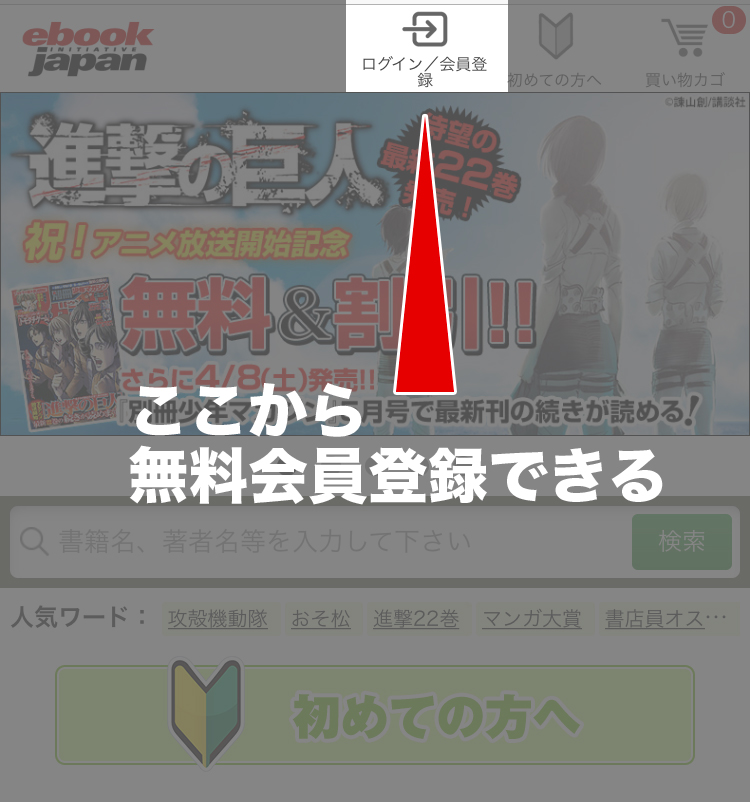
eBookJapanのTOPページ、ナビゲーションにある「ログイン / 会員登録」といったアイコンをタップ。
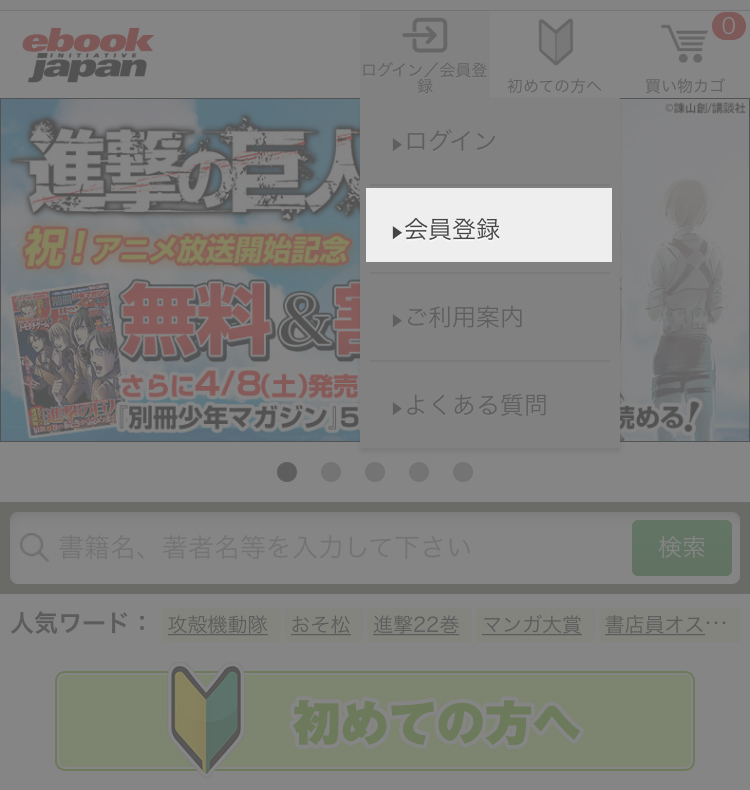
メニュー項目にログイン、会員登録、ご利用案内、よくある質問が現れるので「会員登録」をタップして手続きを進めていきます。
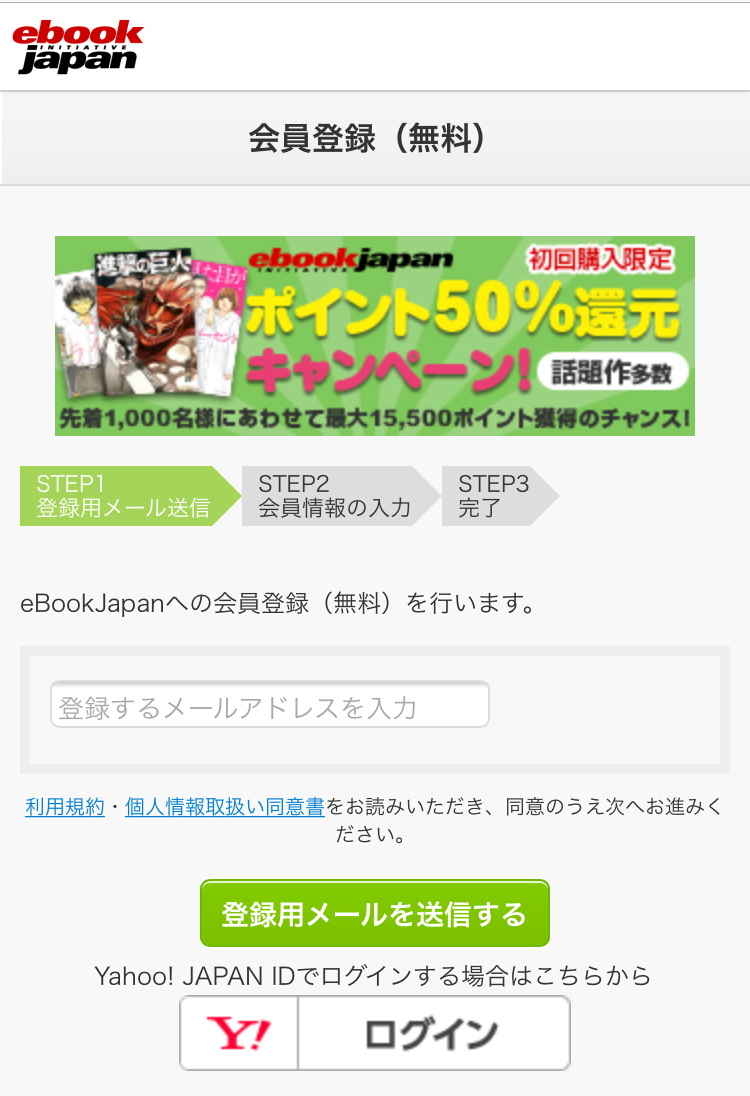
会員登録にはメールアドレスが必要となります。折り返しメールを受信するメールアドレスを入力して「送信」ボタンをタップ。
登録したメールアドレス宛てに「会員登録のご案内」といったメールが受信されてきます。メールを開き、会員情報登録ページへ繋がるURLをタップします。
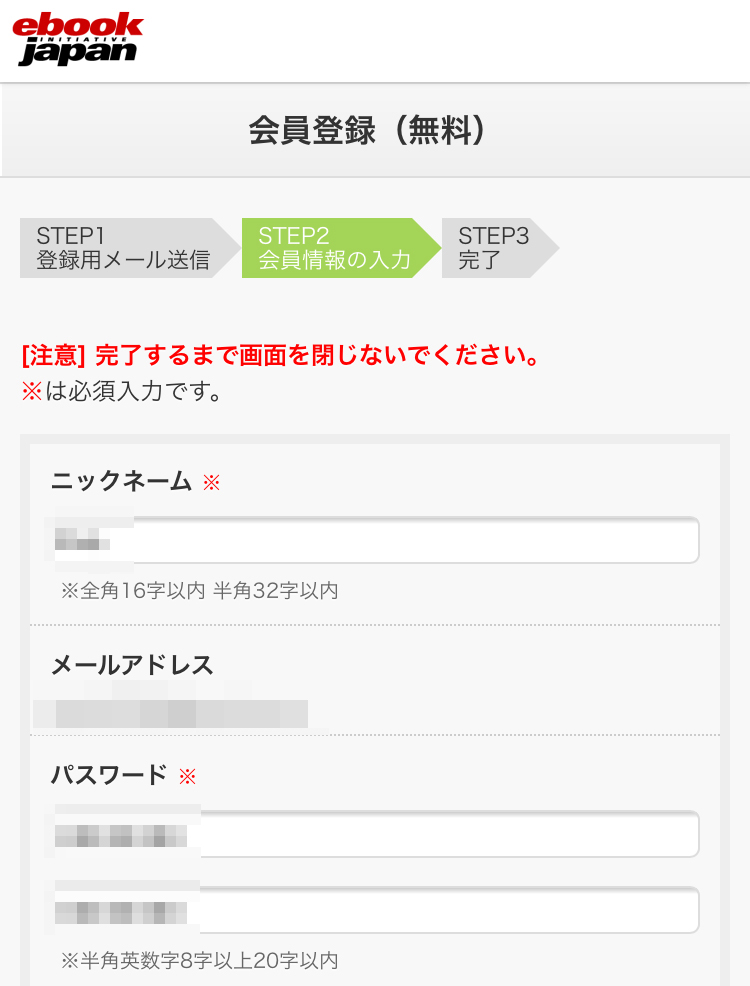
ニックネーム、メールアドレス、ログインパスワード、秘密の質問、氏名、生年月日、性別、成人向け作品の閲覧可否、メールマガジンの購読有り無しを入力、設定していきます。

会員情報登録ページの下部に「送信」といったボタンがあります。入力内容に不備がなければ「送信」ボタンをタップして無料会員登録が完了となります。
eBookJapanのログイン方法
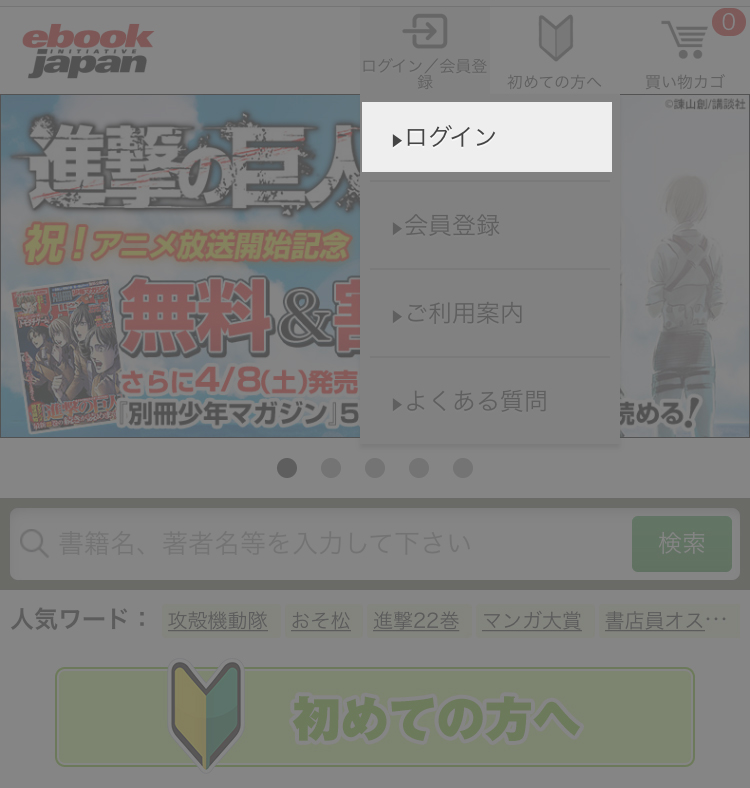
会員登録と同じくページ上部になるナビゲーションメニューの「ログイン / 会員登録」のアイコンをタップ。項目の「ログイン」を選択する。
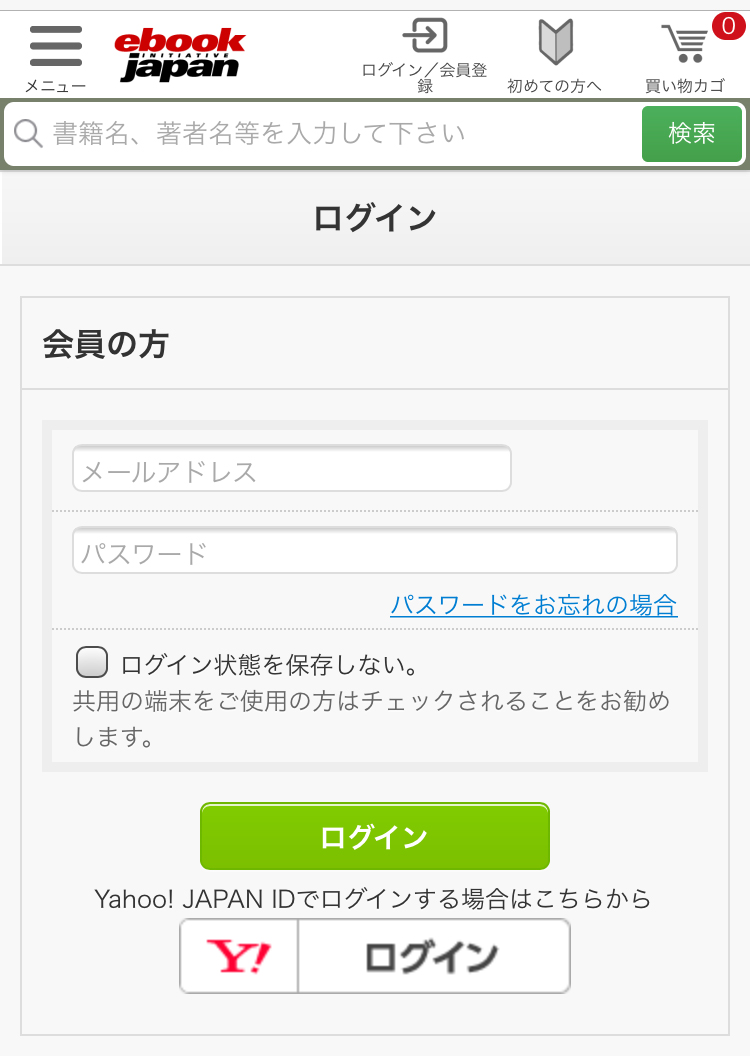
会員登録時に設定したメールアドレス、パスワードを入力することでeBookJapanへログインすることが可能。
ちなみにeBookJapanの本棚アプリも会員としてログインすれば購入した漫画を簡単に同期してくれる。会員登録が完了してログイン状態になれば読みたい漫画を選択して購入手続きを進めていくことで漫画を購入・閲覧することができる。
メールアドレスだけ準備していれば案内に従って必要項目を入力していけば迷うことなく簡単に無料会員登録ができる。
eBookJapanは世界最大級の電子書籍を扱っているストア。Amazonにない漫画もeBookJapanだと取扱いがある…なんてことも多々あるストアである。特に漫画のセール・キャンペーンを頻繁に行っており、定価の20%〜50%OFFで対象作品を購入できたりする。
できるだけ安く多くの漫画を読みたい漁りたい人にとって最高の電子書籍ストアになっている。
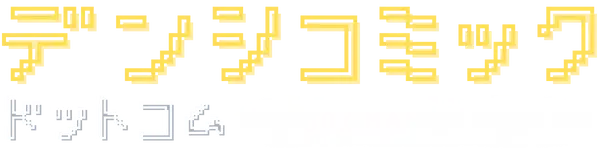

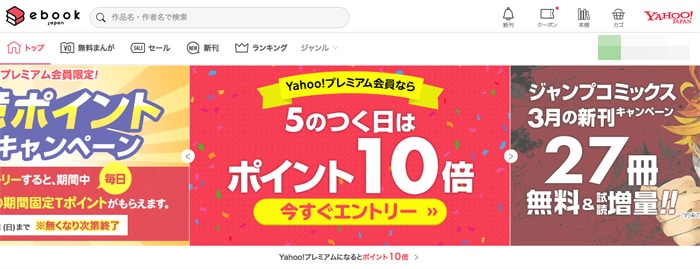





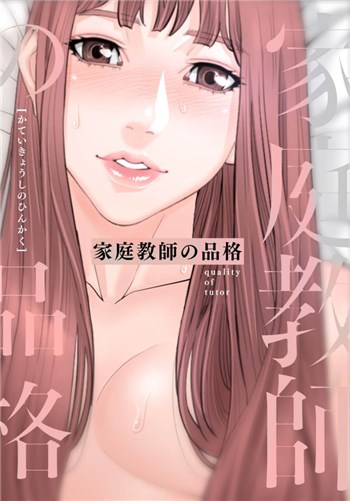
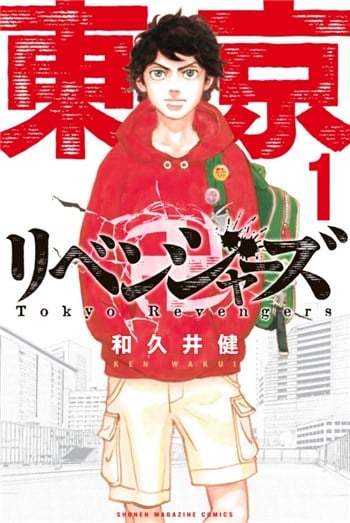




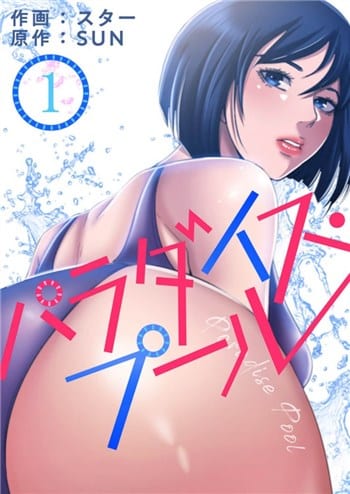
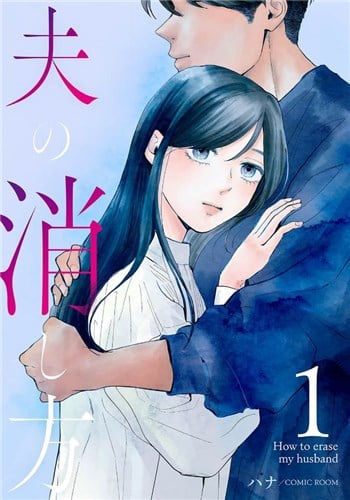
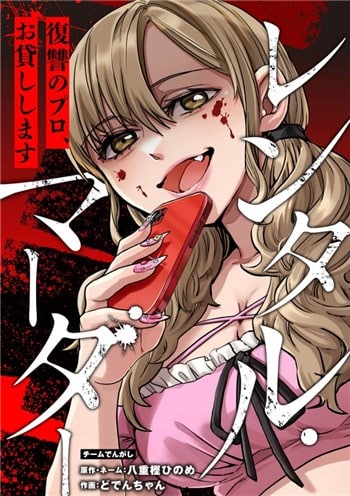
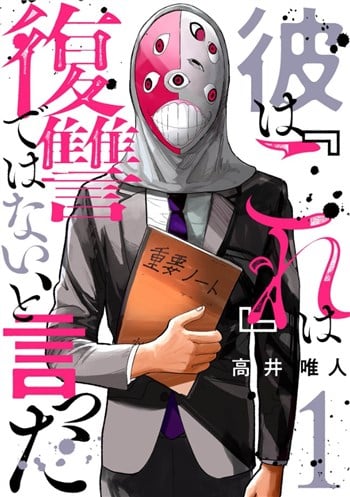
応援よろしくお願います!(ポチッとタップしてくれると喜びます♪)
ブログにフォーカスしたコミュニティーサービス(SNS)。同じ趣味の仲間とつながろう!